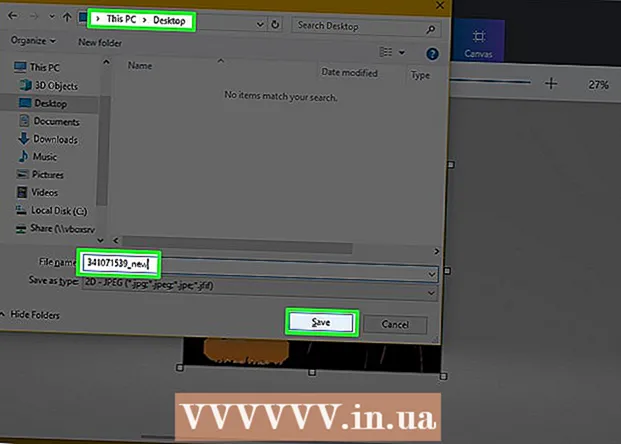May -Akda:
Roger Morrison
Petsa Ng Paglikha:
6 Setyembre 2021
I -Update Ang Petsa:
19 Hunyo 2024
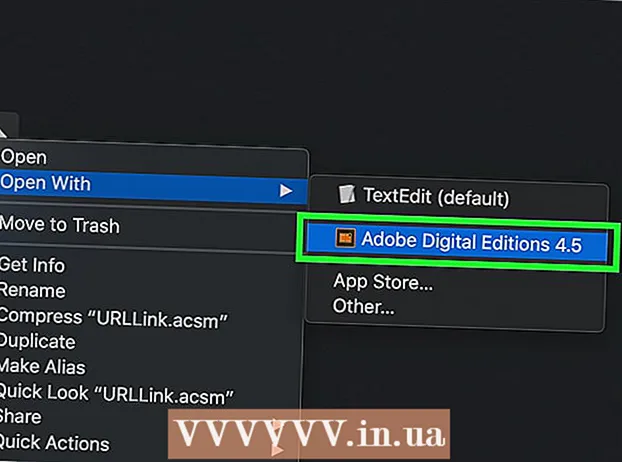
Nilalaman
Ituturo sa iyo ng artikulong ito kung paano gamitin ang Adobe Digital Editions upang buksan ang e-book ng Adobe Content Server Message (.acsm) sa Windows at macOS.
Upang humakbang
Paraan 1 ng 2: Windows
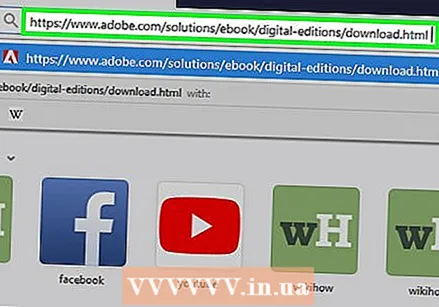 I-install ang Adobe Digital Editions. Kung hindi mo pa na-install ang libreng app na ito:
I-install ang Adobe Digital Editions. Kung hindi mo pa na-install ang libreng app na ito: - Sa isang browser, pumunta sa "https://www.adobe.com/solutions/ebook/digital-editions/download.html".
- I-click ang link na "Windows" na i-download upang mai-download ang file ng pag-install.
- I-double click ang file ng pag-install (karaniwang matatagpuan sa folder ng Mga Pag-download) kapag nakumpleto ang pag-download.
- Sundin ang mga tagubilin sa onscreen upang mai-install ang app.
 Pindutin ⊞ Manalo+E. Bubuksan nito ang File Explorer.
Pindutin ⊞ Manalo+E. Bubuksan nito ang File Explorer. 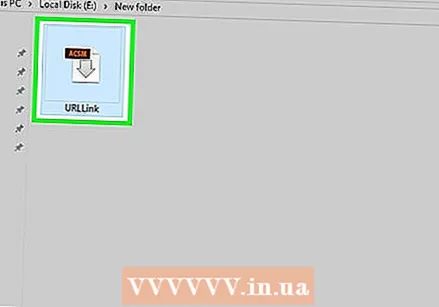 Pumunta sa folder na naglalaman ng .acsm file.
Pumunta sa folder na naglalaman ng .acsm file.- Kung hindi mo ito makita, i-type ang pangalan nito (o " *. Acsm" lamang) sa search bar sa kanang tuktok ng window, pagkatapos ay pindutin ang ↵ Ipasok. Dapat itong ipakita sa mga resulta ng paghahanap.
 Mag-right click sa .acsm file. Lilitaw ang isang menu ng konteksto.
Mag-right click sa .acsm file. Lilitaw ang isang menu ng konteksto.  Pumili Buksan kasama ang .... Lilitaw ang isa pang menu.
Pumili Buksan kasama ang .... Lilitaw ang isa pang menu.  mag-click sa Mga Edisyon ng Adobe Digital. May lalabas na isang pahintulot na screen.
mag-click sa Mga Edisyon ng Adobe Digital. May lalabas na isang pahintulot na screen.  Ipasok ang impormasyon ng nagbebenta ng iyong ebook (opsyonal). Kung wala kang impormasyong ito o kung hindi mo nais na ipasok ito, pumunta sa susunod na hakbang. Piliin ang nagbebenta ng e-book mula sa drop-down na menu, pagkatapos ay ipasok ang iyong pag-login at password.
Ipasok ang impormasyon ng nagbebenta ng iyong ebook (opsyonal). Kung wala kang impormasyong ito o kung hindi mo nais na ipasok ito, pumunta sa susunod na hakbang. Piliin ang nagbebenta ng e-book mula sa drop-down na menu, pagkatapos ay ipasok ang iyong pag-login at password. - Kapaki-pakinabang ang hakbang na ito kapag nais mong ilipat ang mga protektadong DRM na eBook sa pagitan ng mga aparato (hanggang 6).
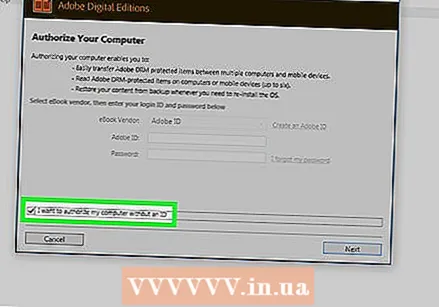 Lagyan ng check ang kahon na "Gusto kong pahintulutan ang aking computer nang walang isang ID". Gawin lamang ito kung hindi mo naipasok ang impormasyon tungkol sa nagbebenta sa nakaraang hakbang.
Lagyan ng check ang kahon na "Gusto kong pahintulutan ang aking computer nang walang isang ID". Gawin lamang ito kung hindi mo naipasok ang impormasyon tungkol sa nagbebenta sa nakaraang hakbang. - Kapag na-prompt, i-click ang "Pahintulutan" sa pop-up na mensahe upang kumpirmahin ang pagbabagong ito.
 mag-click sa Pahintulutan. Ito ang pindutan sa kanang sulok sa ibaba ng window. Pahintulutan nito ang iyong computer at lilitaw ang isang mensahe ng kumpirmasyon.
mag-click sa Pahintulutan. Ito ang pindutan sa kanang sulok sa ibaba ng window. Pahintulutan nito ang iyong computer at lilitaw ang isang mensahe ng kumpirmasyon.  mag-click sa OK lang. Maaari mo na ngayong basahin ang .acsm file sa Adobe Digital Editions.
mag-click sa OK lang. Maaari mo na ngayong basahin ang .acsm file sa Adobe Digital Editions.
Paraan 2 ng 2: macOS
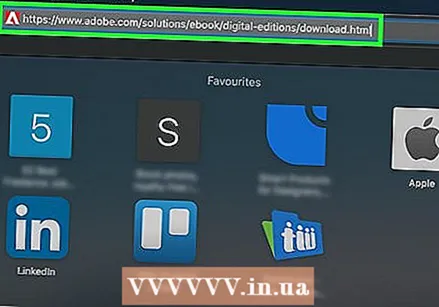 Sa isang browser, pumunta sa https://www.adobe.com/solutions/ebook/digital-editions/download.html. Ito ang site ng pag-download para sa Adobe Digital Editions, isang libreng application na ginagawang posible na mabasa ang mga .acsm file sa iyong Mac.
Sa isang browser, pumunta sa https://www.adobe.com/solutions/ebook/digital-editions/download.html. Ito ang site ng pag-download para sa Adobe Digital Editions, isang libreng application na ginagawang posible na mabasa ang mga .acsm file sa iyong Mac.  mag-click sa Mag-download ng Digital Edition Macintosh. I-download nito ang package ng pag-install (.dmg) sa iyong Mac.
mag-click sa Mag-download ng Digital Edition Macintosh. I-download nito ang package ng pag-install (.dmg) sa iyong Mac.  Mag-double click sa file ng pag-install. Ito ang file na na-download mo lang.
Mag-double click sa file ng pag-install. Ito ang file na na-download mo lang. - Bilang default, nai-save ang iyong mga pag-download sa iyong folder na "Mga Pag-download."
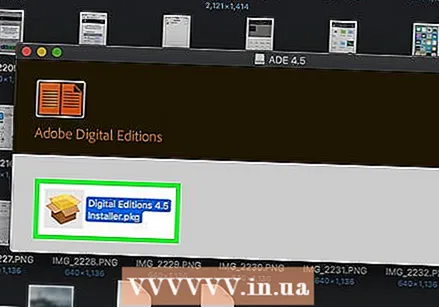 Mag-double click sa package ng pag-install. Tinatawag itong "Digital Editions 4.5 Installer.pkg" (maaaring mag-iba ang numero ng bersyon).
Mag-double click sa package ng pag-install. Tinatawag itong "Digital Editions 4.5 Installer.pkg" (maaaring mag-iba ang numero ng bersyon). 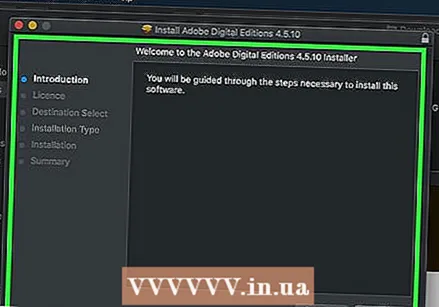 Sundin ang mga tagubilin sa onscreen upang mai-install ang app. Magsimula sa pamamagitan ng pag-click sa "Magpatuloy" at pagkatapos ay dumaan sa bawat screen hanggang sa mai-install ang application.
Sundin ang mga tagubilin sa onscreen upang mai-install ang app. Magsimula sa pamamagitan ng pag-click sa "Magpatuloy" at pagkatapos ay dumaan sa bawat screen hanggang sa mai-install ang application. - Kailangan mong ipasok ang password ng administrator patungo sa pagtatapos ng pag-install.
 Buksan ang Finder
Buksan ang Finder 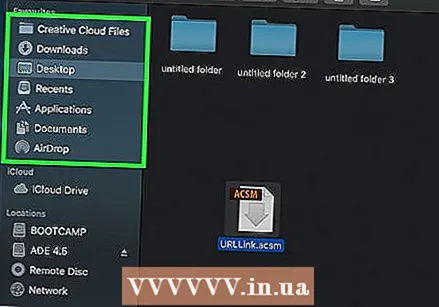 Buksan ang folder na naglalaman ng .acsm file.
Buksan ang folder na naglalaman ng .acsm file.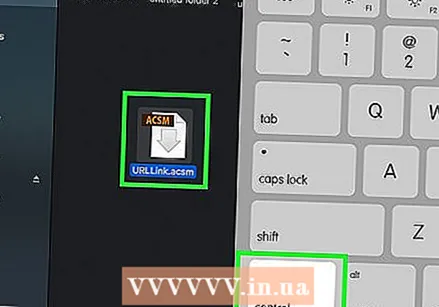 Panatilihin Kontrolin kapag nag-click ka sa file. Lilitaw ang isang menu ng konteksto.
Panatilihin Kontrolin kapag nag-click ka sa file. Lilitaw ang isang menu ng konteksto. 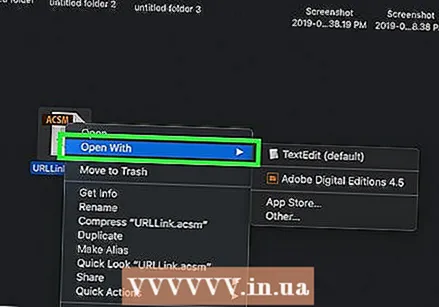 mag-click sa Buksan kasama.
mag-click sa Buksan kasama.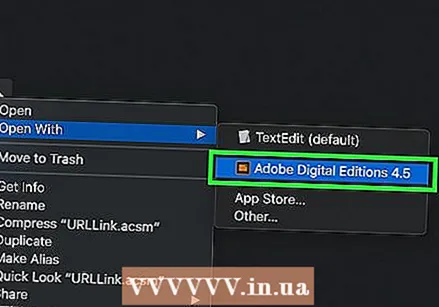 mag-click sa Mga Edisyon ng Adobe Digital. Bubuksan nito ang .acsm file sa Adobe Digital Editions.
mag-click sa Mga Edisyon ng Adobe Digital. Bubuksan nito ang .acsm file sa Adobe Digital Editions.